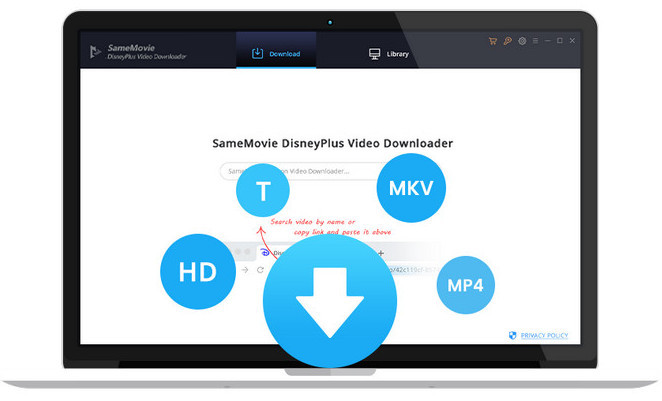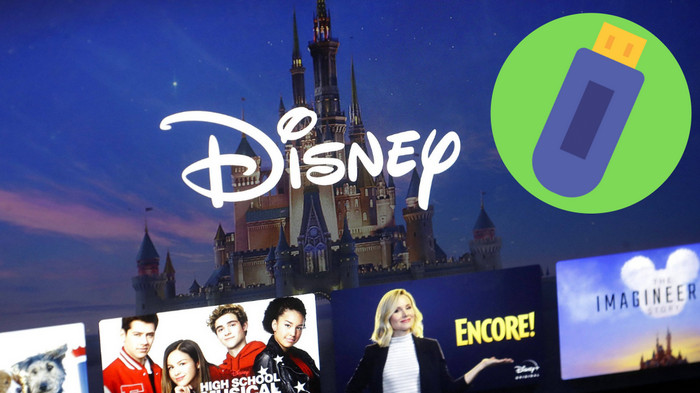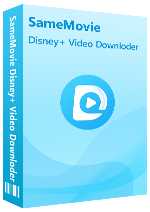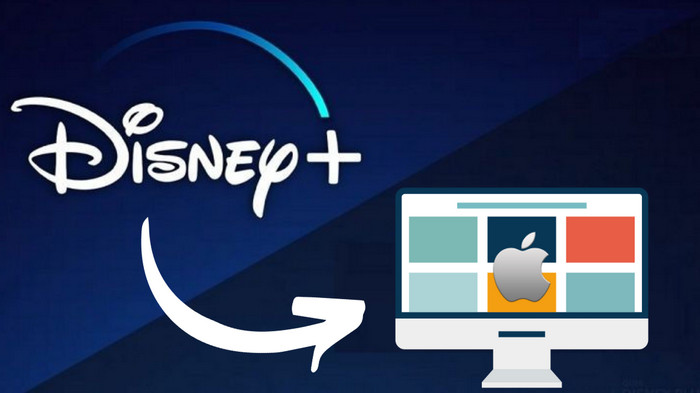
Wie speichert man Disney Plus-Videos auf einer SD-Karte?
Louisa Gräbner 20, Juni, 2024 Kategorie: Disney+ Tipps
Wenn Sie Filme oder Serien von Disney Plus herunterladen, werden die heruntergeladenen Videos standardmäßig im internen Speicher Ihrer Android- oder iOS-Geräte gespeichert. Wenn der Speicherplatz auf Ihrem Telefon knapp ist, können Sie die Downloads auf einer SD-Karte speichern, indem Sie den Speicherort in den App-Einstellungen ändern. Das Speichern von Disney Plus-Videos auf einer SD-Karte anstelle des internen Speichers des Geräts kann den Speicher des Telefons entlasten und verhindern, dass Ihr Telefon langsam läuft oder einfriert. Außerdem können Sie beliebig viele Titel auf Ihre SD-Karte herunterladen und Videos ohne WLAN abspielen. In diesem Beitrag stellen wir zwei Methoden zum Herunterladen von Disney+-Videos auf die SD-Karte vor.
Wann kommt Lilo und Stitch bei Disney Plus? >>
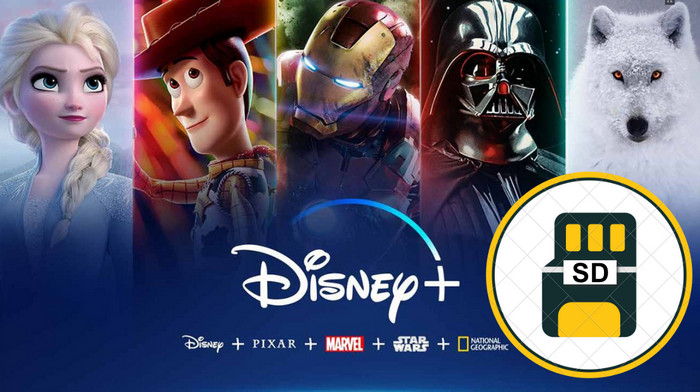
Methode 1. Disney+ Inhalte auf die SD-Karte des Android-Handys herunterladen
Das Herunterladen und Speichern von Disney Plus-Filmen oder -Serien auf einer SD-Karte ist sehr einfach, Sie müssen nur vorher die Disney Plus-App auf Ihrem Android-Gerät installieren (also ein Disney Plus-Konto ist auch erforderlich). Die detaillierten Schritte sind wie folgt:
Schritt 1: Öffnen Sie Disney+-App auf Ihrem Android-Gerät und klicken Sie auf Ihren Avatar, das Symbol rechts im unteren Menü.
Schritt 2: Gehen Sie zu „App-Einstellungen“.
Schritt 3: Wählen Sie dann „Download-Speicherort“ > „Externer Speicher“. Nach der Einstellung können Sie zur Startseite zurückkehren und Ihren bevorzugten Titel auswählen und herunterladen.
Tipps: Wenn auf Ihrer SD-Karte genügend freier Speicherplatz vorhanden ist, finden Sie unter „App-Einstellungen“ auch „Download-Qualität“, wählen Sie „Hoch“.

Von diesem Moment an wird alles, was Sie herunterladen, auf der SD-Karte gespeichert. Um es vom internen Speicher zu unterscheiden, markiert Disney+ jedes heruntergeladene Video mit dem Symbol einer SD-Karte. Auf diese Weise wissen Sie, wo jede Datei gespeichert ist und wie viel Speicherplatz verwendet wird.
Bei Methode 1 sind jedoch einige Punkte zu beachten:
- Downloads, unabhängig davon, ob sie auf dem internen oder externen Speicher gespeichert sind, sollten einen Monat lang offline gültig sein. Um Ihre Offline-Anzeigezeit zu verlängern, müssen Sie Ihr Gerät vor Ende des Monats mit dem Internet verbinden.
- Alle Inhalte sind nur auf dem Gerät verfügbar, auf dem sie heruntergeladen wurden. Alle von Disney Plus heruntergeladenen Videos werden unzugänglich, wenn Sie die SD-Karte in ein anderes Telefon einlegen. Dies ist eine gängige Funktion von Video-Streaming-Diensten, die entwickelt wurde, um Videos vor der Wiedergabe auf nicht autorisierten Geräten zu schützen.
Wenn Sie Disney Plus-Videos mithilfe einer SD-Karte auf andere Geräte übertragen möchten, müssen Sie herausfinden, wie Sie die heruntergeladenen Dateien auf einer SD-Karte immer zugänglich machen können. Hier empfehlen wir Ihnen, die zweite Methode zum Herunterladen von Disney Plus-Videos im MP4-Format mit Hilfe eines Video-Downloaders namens SameMovie auszuprobieren. Sobald die Videos mit SameMovie heruntergeladen wurden, können Sie die Videos für immer auf Ihrer SD-Karte speichern. Die heruntergeladenen Videos können abgespielt werden, wenn Sie die SD-Karte in ein neues Telefon einlegen.
Methode 2: Disney+ Inhalte auf einer SD-Karte auf einem beliebigen Gerät speichern
Erforderliches Tool: SameMovie DisneyPlus Video Downloader
SameMovie DisneyPlus Video Downloader ist ein professioneller Video-Downloader für Disney Plus, der Disney Plus-Filme und Fernsehsendungen im MP4- oder MKV-Format herunterladen und die Downloads direkt auf den Computern speichern kann. Es hat eine übersichtliche Oberfläche und ist für jeden einfach zu bedienen. Auf der Hauptoberfläche wird nur eine integrierte Suchmaschine angezeigt. Sie müssen nur den Videonamen oder die Schlüsselwörter eingeben oder die URL direkt aus dem Disney Plus-Webplayer kopieren und einfügen. Das Programm findet schnell das gewünschte Video. Außerdem können Sie mit SameMovie die Sprache der Audiospuren und Untertitel auswählen. Sie erhalten HD-Videos mit mehrsprachigen Audiospuren und Untertiteln. Im folgenden Teil zeigen wir Ihnen, wie Sie SameMovie verwenden, um Disney Plus-Videos herunterzuladen und auf einer SD-Karte zu speichern.
Schritte zum Herunterladen von Disney Plus Video mit SameMovie
Schritt 1: Sich mit Ihrem Disney Plus-Konto anmelden
Laden Sie zunächst die neueste Version von SameMovie auf Ihren Computer herunter und starten Sie sie.
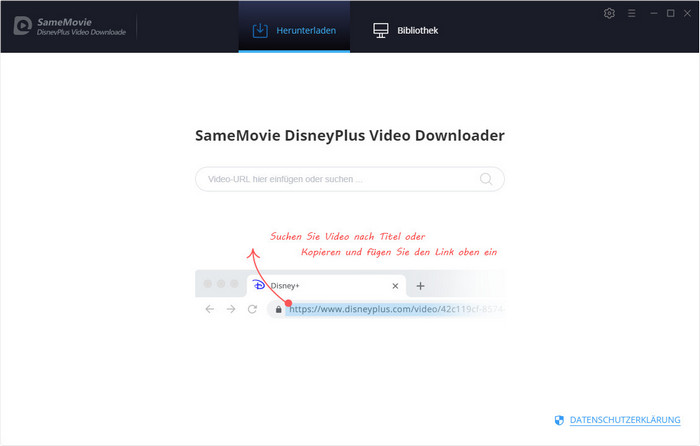
Geben Sie etwas in die Suchleiste ein. Durch Drücken der Eingabetaste wird das Anmeldefenster von Disney Plus ausgelöst, und melden Sie sich dann mit Ihren Disney Plus-Kontoinformationen an.
Hinweis: Ihr Konto wird nur für den Zugriff auf die Mediathek von DisneyPlus verwendet und keine persönlichen Informationen von Ihrem Konto werden von SameMovie aufgezeichnet.
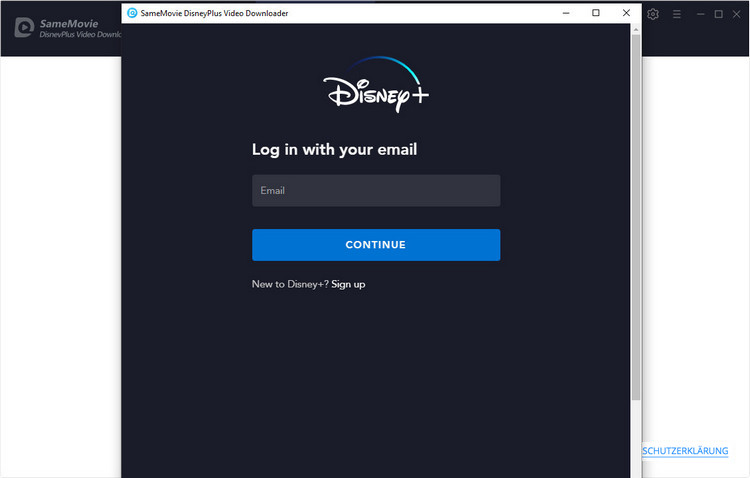
Schritt 2: Die Ausgabeeinstellung auswählen
Klicken Sie auf das Symbol „Einstellungen“ in der oberen rechten Ecke und im Popup-Fenster können Sie das Ausgabeformat, die Videoqualität, die Sprache für Audio und Untertitel usw. festlegen.
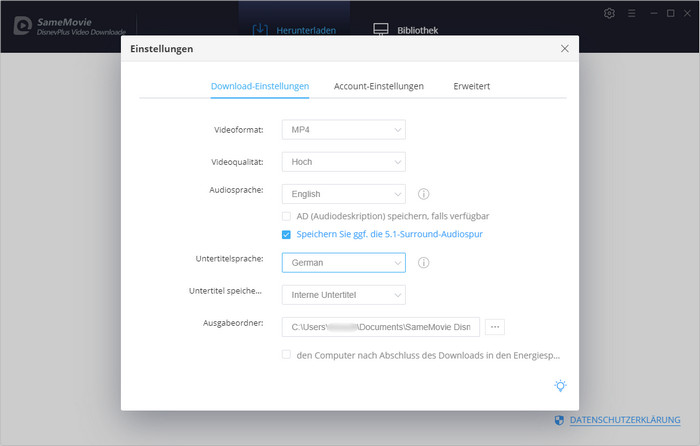
Schritt 3: Disney Plus-Titel hinzufügen
Geben Sie den Videonamen ein oder kopieren Sie die URL Ihres Lieblingsvideos und fügen Sie sie in die Suchleiste ein, drücken Sie die Eingabetaste, und SameMovie beginnt mit der Suche nach dem Inhalt und zeigt einige relevante Titel an, aus denen Sie auswählen können.
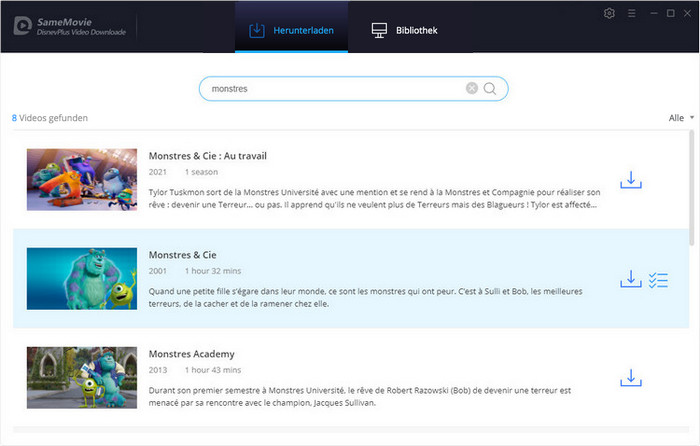
Schritt 4: „Erweiterter Download“-Einstellungen anpassen
Wenn Sie einen Film herunterladen möchten, klicken Sie neben dem Download-Symbol auf das Symbol „Erweiterter Download“, um die erweiterten Einstellungen auszuwählen. Hier können Sie die spezifische Videoqualität mit unterschiedlichen Bitraten und Dateigrößen einstellen, Audiospuren und Untertitel in verschiedenen Sprachen auswählen.
Wenn Sie eine Serie herunterladen, klicken Sie nach dem Klicken auf das Download-Symbol und der Auswahl von Titeln aus dem Popup-Fenster auf die Schaltfläche „Erweiterter Download“ in der unteren linken Ecke und wählen Sie dann die erweiterten Einstellungen.
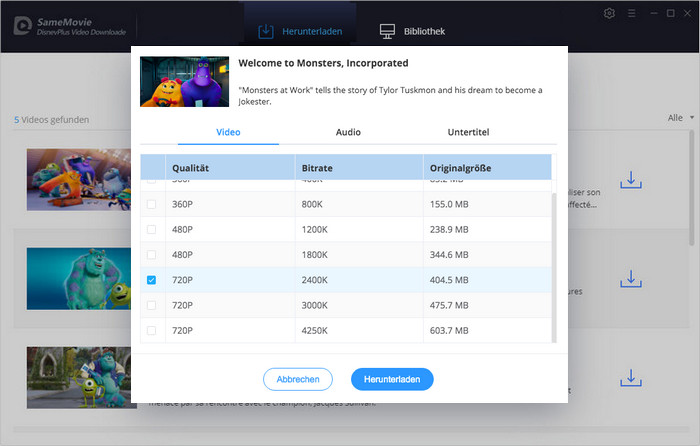
Schritt 5: Download starten
Klicken Sie auf die Schaltfläche „Herunterladen“, um mit dem Download der ausgewählten Videos zu beginnen.
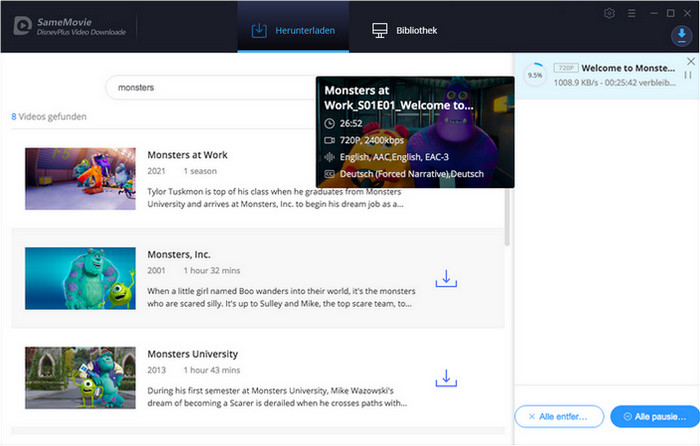
Gehen Sie nach dem Herunterladen der Videos zur Registerkarte „Bibliothek“ und finden Sie die heruntergeladenen Videos, indem Sie auf das Ordner-Symbol klicken.
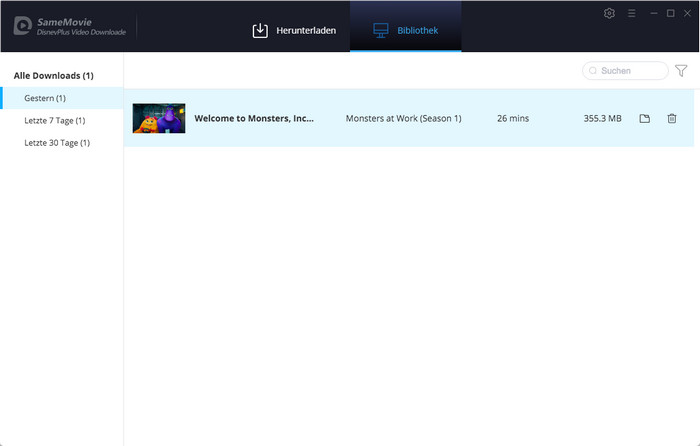
Jetzt haben Sie Disney Plus-Videos auf Ihrem Computer gespeichert. Wenn Sie die Videos auf eine SD-Karte verschieben möchten, schließen Sie die SD-Karte einfach über einen Kartenleser an Ihren Computer an, kopieren Sie die heruntergeladenen Videos und fügen Sie sie auf die SD-Karte ein.
Fazit
Sie können Disney Plus-Videos mit einer der oben genannten Methoden auf der SD-Karte speichern. Das mit Methode 1 auf die SD-Karte heruntergeladene Video kann jedoch nur auf dem Android-Gerät angezeigt werden, auf dem es heruntergeladen wurde. Mit der zweiten Methode haben Sie solche Bedenken natürlich nicht mehr. Mithilfe von SameMovie können Sie unbegrenzt Filme und Serien von Disney Plus herunterladen. Nach dem Herunterladen müssen Sie sich keine Sorgen machen, dass Disney Plus-Downloads verschwinden oder auf anderen Geräten nicht abgespielt werden. Probieren Sie es jetzt mal aus!
Samemovie DisneyPlus Video Downloader bietet auch kostenlose Testversion. Mit der Testversion können Sie nur die ersten 5 Minuten des Videos herunterladen. Um das ganze Video herunterzuladen, müssen Sie eine Lizenz zum Freischalten der Vollversion erwerben.

Louisa Gräbner
Senior Editorin
Louisa Gräbner, als passionierte Blog-Autorin im Bereich Video-Streaming teilt sie ihr umfassendes Wissen und ihre Begeisterung mit ihren Lesern. Durch ihre informativen Beiträge und praktischen Tipps bietet sie Streaming-Fans effektive Lösungen für verschiedene Herausforderungen und hilft ihnen dabei, ihr Streaming-Erlebnis zu optimieren.